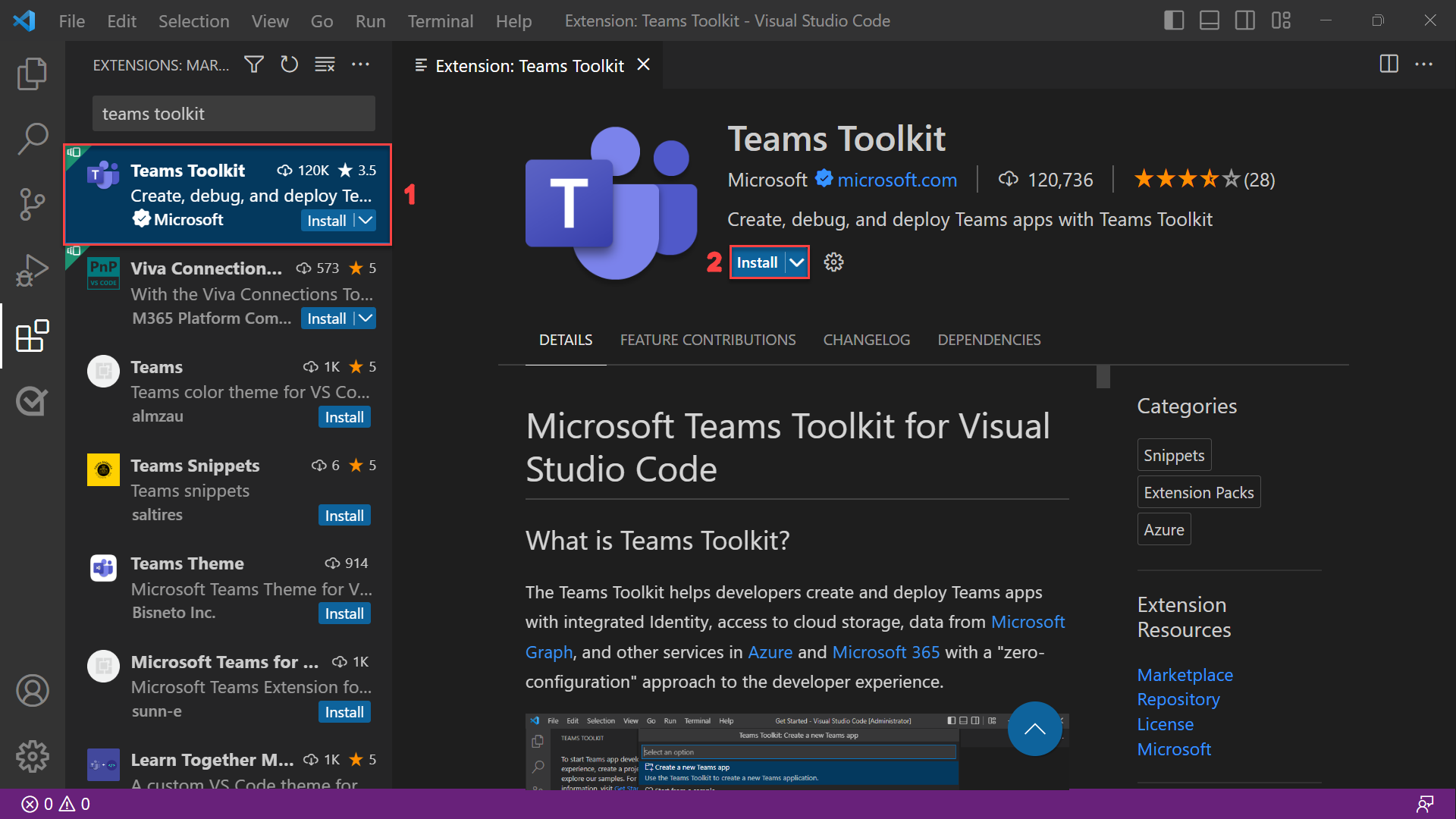연습 - Visual Studio Code용 Teams 도구 키트 설치 및 설정
이 연습에서는 Visual Studio Code용 Teams 도구 키트를 설치하고 환경을 설정합니다.
Visual Studio Code용 Teams 도구 키트 설치
확장을 설치하려면 사이드바에서 확장 아이콘을 선택합니다. 검색 창을 사용하여 확장 섹션에서 Teams 도구 키트 를 검색 합니다 . 그런 다음, 설치를 선택합니다.
참고
이 모듈의 연습에서는 Teams 도구 키트 v5.0.0을 사용합니다.
Visual Studio Marketplace에서 Teams 도구 키트를 설치할 수도 있습니다.
Microsoft 365 회사 또는 학교 계정 준비
Microsoft 365 회사 또는 학교 계정과 필요한 권한이 이미 있는 경우 사용자 고유의 계정을 사용하여 앱을 실행하고 디버그할 수 있습니다. 그렇지 않으면 다음 단계에 따라 Microsoft 365 개발자 프로그램에서 무료 테스트 계정을 만들 수 있습니다.
- Microsoft 365 개발자 프로그램으로 이동하여 지금 참가를 선택합니다.
- Microsoft 회사 또는 학교 계정으로 로그인합니다.
- 필요한 국가/지역, 회사 및 언어 기본 설정 정보를 입력합니다. 사용 약관을 확인한 다음 , 다음을 선택합니다.
설치가 완료되면 Microsoft 365 개발자 프로그램은 Teams 앱을 빌드하는 데 사용할 수 있는 관리자 계정과 테넌트를 제공합니다.
Teams용 앱을 업로드하도록 Microsoft 365 테넌트 구성
다음 단계에 따라 테넌트용 사용자 지정 앱 사이드로드를 켭니다.
관리자 자격 증명을 사용하여 Microsoft Teams 관리 센터에 로그인합니다.
사이드바에서 Teams 앱 으로 이동한 다음, 정책 설정을 선택합니다.
전역(조직 전체 기본값) 정책을 선택한 다음 사용자 지정 앱 업로드 토글을 켭니다.
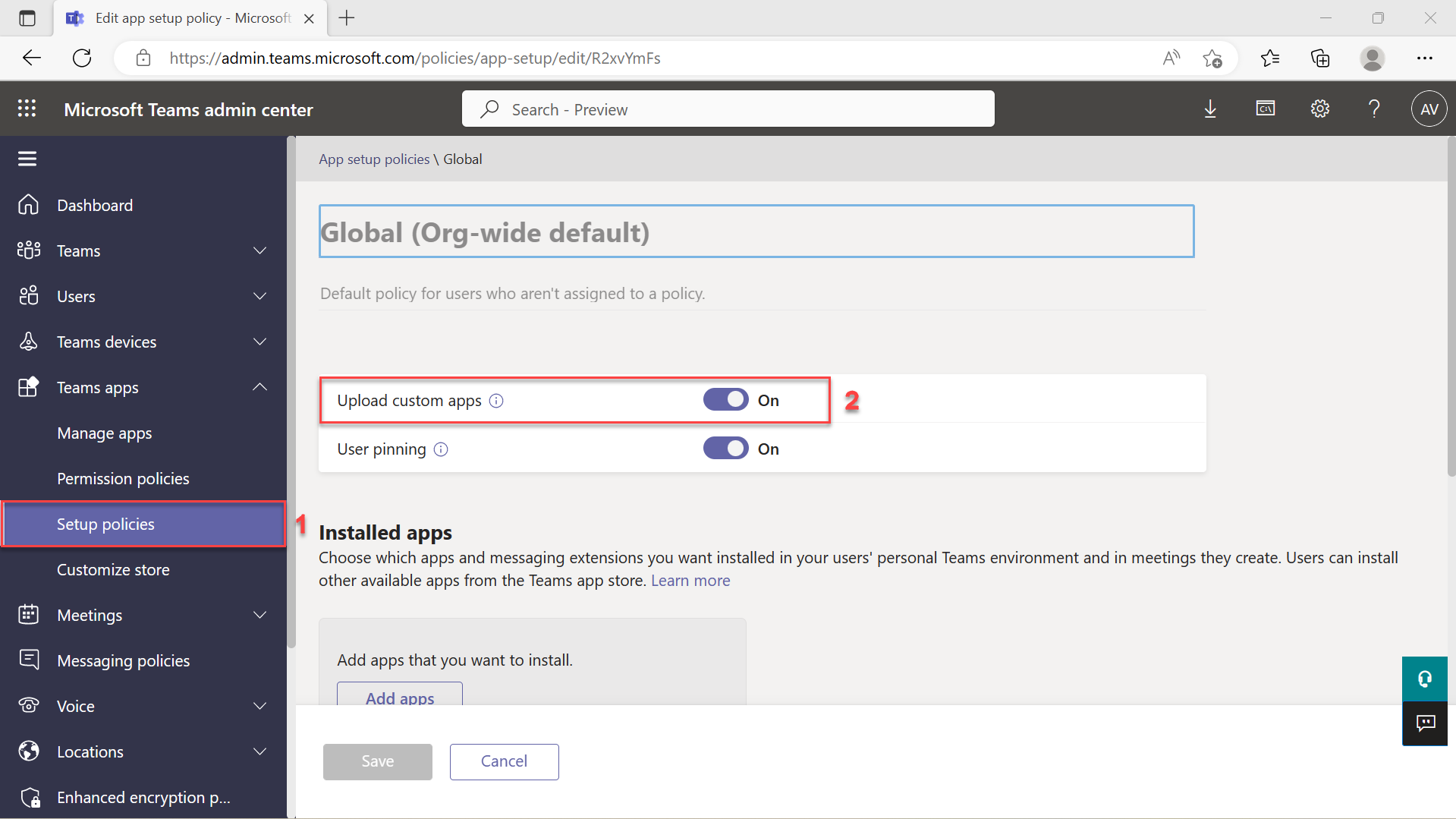
아래로 스크롤하여 저장 단추를 선택하여 변경 내용을 저장합니다. 이제 테넌트가 사용자 지정 앱 사이드로드를 허용합니다.
설정 및 구성 후 Teams 도구 키트는 Microsoft Teams 플랫폼용 앱을 빌드하는 데 도움이 될 준비가 된 것입니다.
다음 단원에서는 Teams 앱을 만들고 Teams에서 로컬로 실행하는 방법을 알아봅니다.